
Cách quét mã QR trên Android là một tính năng hữu ích cho người dùng. Bạn đang có nhu cầu quét mã Wifi, thanh toán hay tra cứu thông tin sản phẩm với QR code nhưng chưa biết cách. Vậy hãy tham khảo bài viết ngay sau đây để được hướng dẫn chi tiết cách quét mã QR ngay trên điện thoại Samsung, Android nhé!
- Cách kết nối loa bluetooth với điện thoại Android và iPhone chi tiết
- 25+ cách kiếm tiền online tại nhà không cần vốn hoặc ít vốn uy tín đơn giản nhất
- 3 cách đánh số trang trong Word 2010, 2013, 2016, 2019,… để tìm kiếm và theo dõi thông tin tiện lợi
- Khôi phục story bị mất trong kho lưu trữ tin Facebook với vài cách đơn giản, nhanh chóng
- Hướng dẫn cách giải nén file RAR, ZIP, PDF thật đơn giản và hiệu quả
Cách quét mã QR trên điện thoại Android từ Google Lens
Google Lens là ứng dụng được sử dụng ngày càng rộng rãi hiện nay. Trên các dòng điện thoại hiện nay đều được trang bị tính năng này ở trong máy ảnh. Để bạn có thể thực hiện cách quét mã QR trên điện thoại Samsung, Oppo, Xiaomi,… thì bạn có thể thực hiện các thao tác như sau:
Bạn đang xem: Hướng dẫn cách quét mã QR trên điện thoại Android cực dễ
Bước 1: Mở ứng dụng máy ảnh trên điện thoại.
Bước 2: Chọn vào biểu tượng quét nằm ở bên cạnh nút chụp ảnh. Sau đó màn hình sẽ hiển thị lên máy quét.
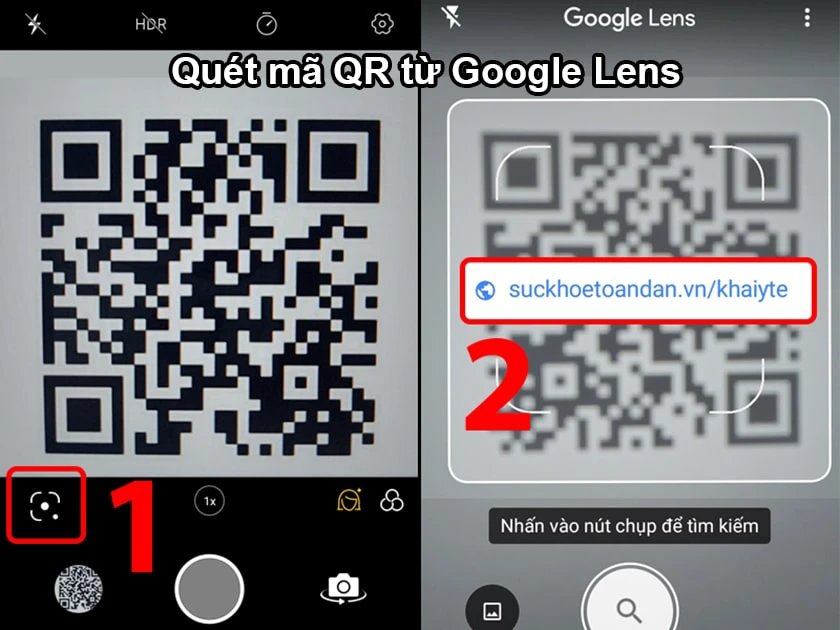
Bước 3: Sau khi quét mã QR bạn có thể nhấp chọn vào xem nội dung.
Nếu điện thoại của bạn chưa được tích hợp tính năng này. Bạn có thể tải ứng dụng Google Ống kính – Google Lens trên CH Play.
Cách quét mã QR Android từ Google Chrome
Google Chrome không chỉ hỗ trợ tính năng quét mã trên điện thoại mà còn hỗ trợ tính năng tạo mã QR rất hữu ích. Cách quét mã QR trên điện thoại Android bằng Google Chrome rất đơn giản, bạn có thể thực hiện theo các bước sau:
Bước 1: Mở liên kết bất kỳ trên ứng dụng Google Chrome. Nhấn vào thanh chèn URL . Sau đó họn vào biểu tượng Chia sẻ.
Bước 2: Chọn vào Mã QR nằm ở cuối màn hình. URL sẽ được tự động chuyển thành mã QR. Lúc này bạn chọn vào Quét.
Bước 3: Chọn tiếp tục để được cấp quyền truy cập vào máy ảnh. Sau đó, sẽ đưa mã QR đến trước máy ảnh và bạn bắt đầu quét mã.
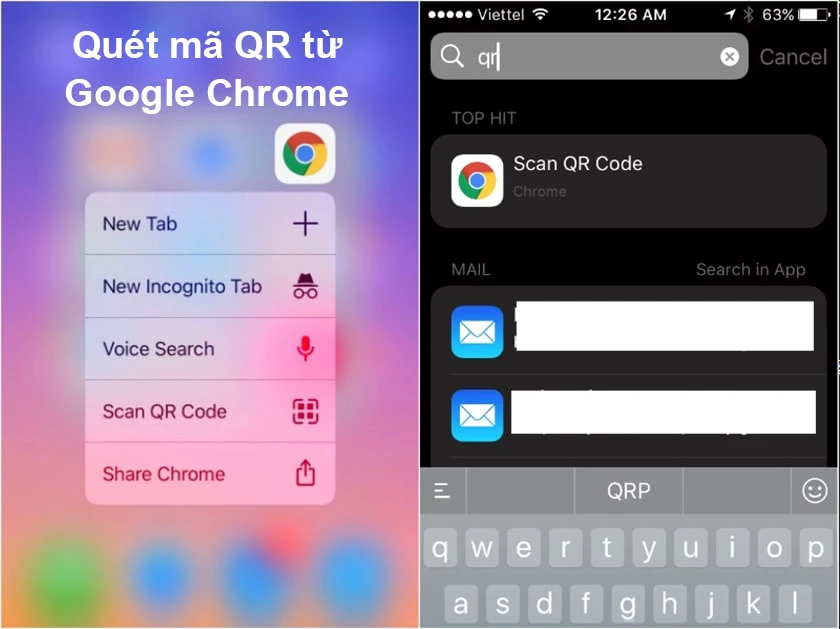
Tắt định vị iPhone
Cách quét mã QR với Zalo
Tính năng quét mã QR đã có mặt từ khá lâu trên ứng dụng Zalo. Và đây cũng được xem là một trong những cách giúp người dùng có thể quét QR một cách nhanh chóng. Với ứng dụng Zalo trên điện thoại bạn có thể quét QR code với 2 cách sau:
- Cách 1: Quét mã QR trực tiếp tại app Zalo
Bước 1: Đầu tiên, bạn cần truy cập ứng dụng Zalo. Rồi chọn biểu tượng mã QR phía trên góc phải màn hình điện thoại.
Bước 2: Trong giao diện hiện ra, bạn đưa mã QR đến trước máy ảnh và bắt đầu quét.
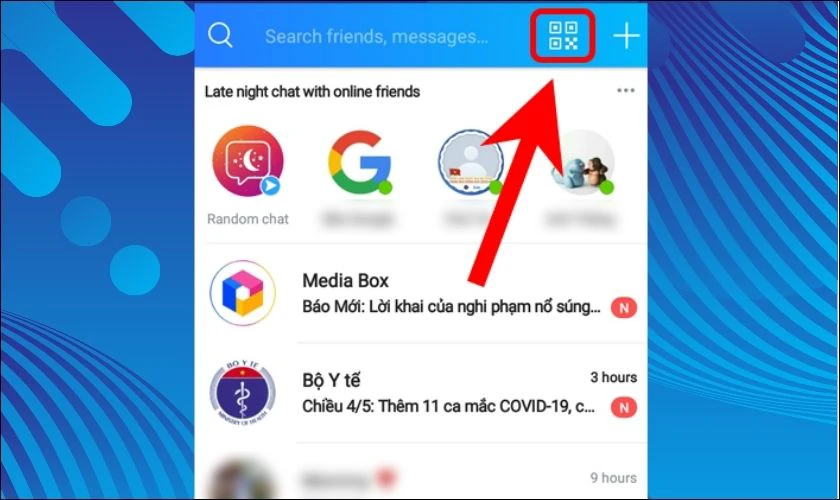
Bước 3: Sau khi camera nhận mã thành công. Bạn nhấn chọn Đồng ý để tiếp tục mở liên kết.
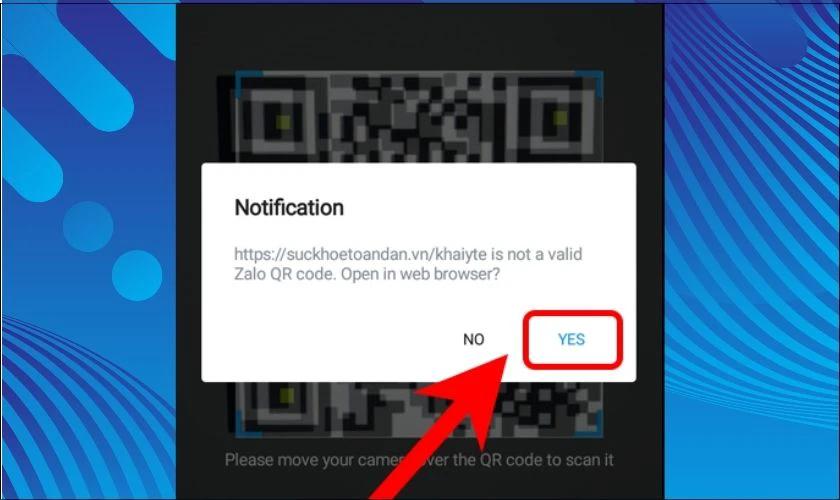
- Cách 2: Quét mã QR trực tiếp tại app Zalo
Bước 1: Nhấn giữ biểu tượng Zalo ngoài màn hình. Trên giao diện hiện ra bạn chọn Quét mã QR
Bước 2: Tương tự bạn cũng sẽ đưa mã QR đến trước máy ảnh và bắt đầu quét mã.
Bước 3: Bạn cũng tiến hành chọn Đồng ý để tiếp tục mở liên kết như các bước ở cách 1.
Quét mã QR trên Android từ website qrcodescan.in
Nếu bạn ngại việc phải tải về ứng dụng mới vì dung lượng bộ nhớ điện thoại không cho phép thì có thể sử dụng cách khác để mở tính năng quét mã QR từ trang web.
Xem thêm : Hướng dẫn cách sắp xếp tên theo thứ tự ABC trong Excel một cách đơn giản, dễ dàng
Cách quét mã QR trên Android bằng website như sau:
Bước 1: Truy cập vào đường dẫn: https://qrcodescan.in/
Bước 2: Giao diện máy quét hiển thị ra và bạn đặt lại mã QR gần với camera. Sau đó đường link sẽ hiển thị và cho phép bạn mở truy cập đến địa chỉ của mã QR.
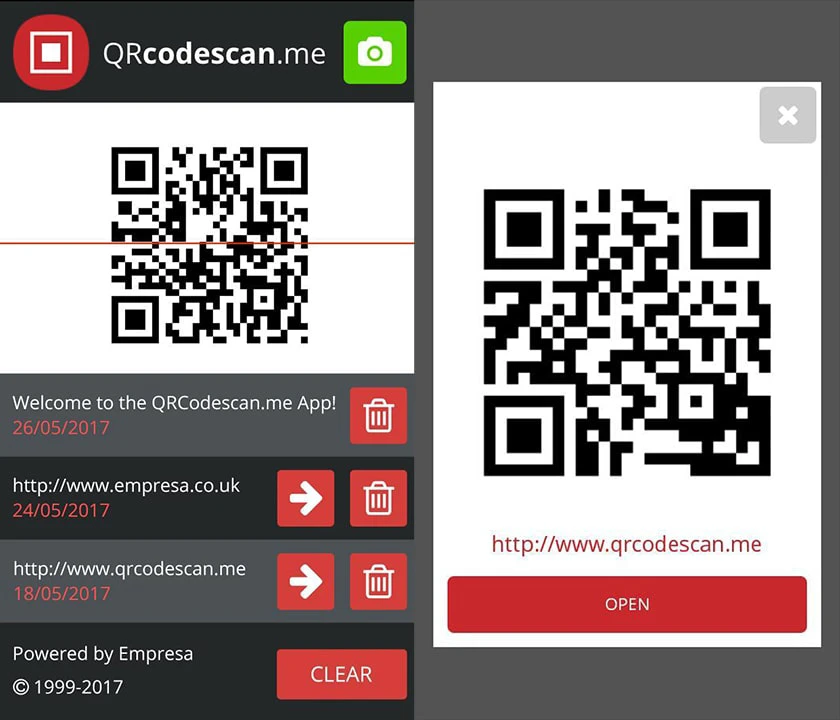
Lúc này, bạn đã quét mã QR code với website thành công mà không cần tải phần mềm về máy.
Hướng dẫn sử dụng phần mềm quét mã QR Code trên Android
Ngoài những cách thông dụng trên, bạn cũng có thể sử dụng phần mềm quét QR code trên điện thoại. Bạn chỉ cần tải ứng dụng về thiết bị của mình và thao tác theo các hướng dẫn dưới đây.
Cách dùng phần mềm quét mã QR Paytm
Paytm là phần mềm hỗ trợ người dùng thanh toán online nhanh chóng qua mã QR. Hơn hết, phần mềm này cũng cho phép người dùng truy cập bất kỳ liên kết nào quét mã QR. Để thao tác với phần mềm quét mã này, bạn làm như sau:
Bước 1: Đầu tiên bạn cần đảm bảo Paytm đã được tải và cài đặt thành công về điện thoại của mình.
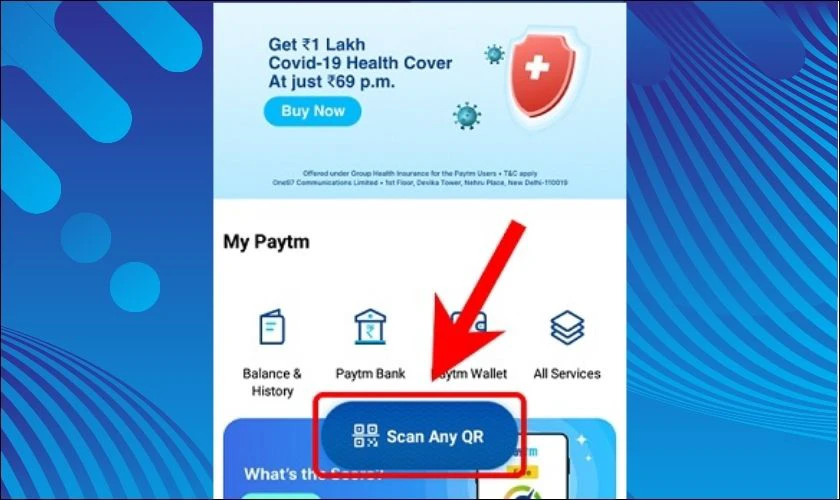
Bước 2: Sau khi mở ứng dụng Paytm. Bạn có thể chọn vào mụcThanh toán hoặc Quét QR bất kỳ.
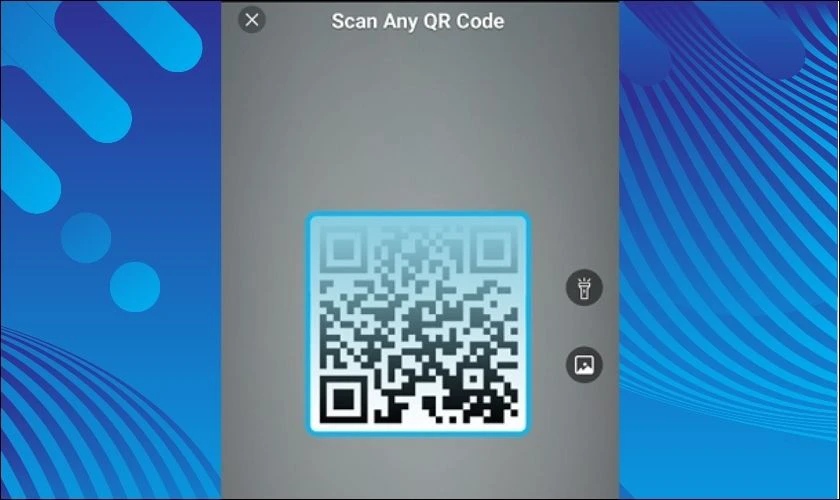
Bước 3: Đưa camera máy ảnh đến trước mã QR sao cho vừa với vùng scan và bắt đầu quét.
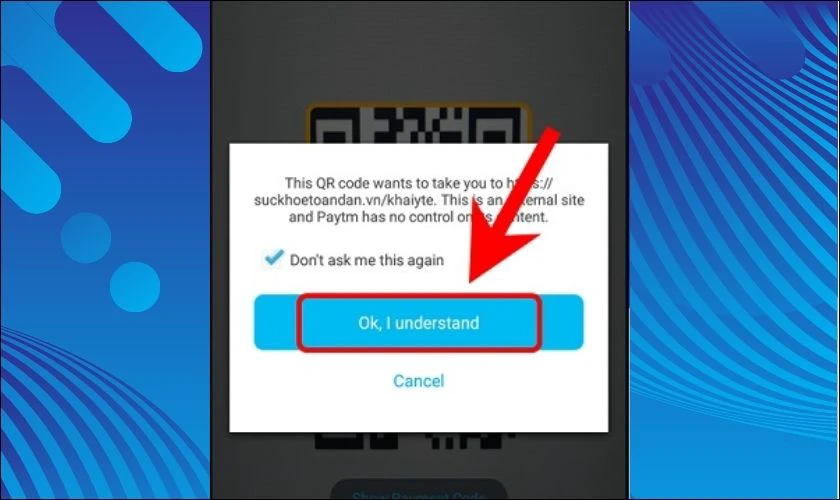
Bước 3: Chọn Vâng, tôi hiểu để mở liên kết bạn đang muốn đến.
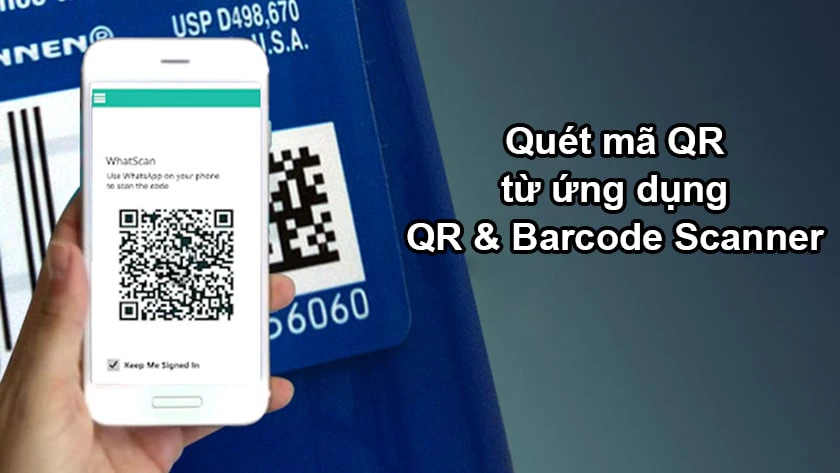
Bạn đã đến được địa chỉ trang web đang được đính kèm trong mã QR.
Quét mã QR từ ứng dụng QR & Barcode Scanner
Ngoài những cách trên, bạn có thể ứng dụng các cách khác để quét mã QR như ứng dụng QR & Barcode Scanner. Với ứng dụng này, bạn có thể quét mã QR và quét thêm cả mã Barcode sản phẩm. Để thực hiện, bạn có thể làm theo các bước sau:
Bước 1: Tiến hành tải về ứng dụng QR & Barcode Scanner trên CH Play.
Bước 2: Chọn vào biểu tượng của ứng dụng, điện thoại sẽ hiển thị màn hình quét mã. Đưa mã QR đến ở trước máy ảnh và bắt đầu quét mã QR. Sau khi quét mã bạn truy cập vào đường link cho phép để mở liên kết.
Bước 3: Chờ trong giây lát để hệ thống chuyển đến trang đích.
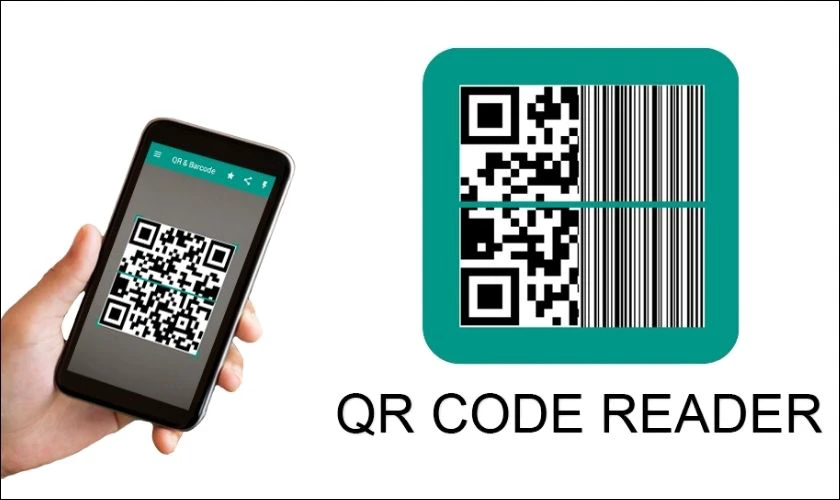
Gợi ý một số phần mềm quét mã QR khác trên điện thoại Android
Ngoài 2 phần mềm phổ biến kệ trên, hiện nay trên thị trường cũng có rất nhiều phần mềm hỗ trợ quét và truy cập địa chỉ liên kết thông qua QR code. Dưới đây là một số phần mềm quét mã QR code phổ biến nhất hiện nay:
QR Code Reader bởi Scan
Đây là ứng dụng quét QR phổ biến nhất hiện nay với hơn 50 triệu lượt tải xuống. Bạn có thể sử dụng miễn phí nhưng không phải bận tâm với những quảng cáo làm phiền.
Link tải: https://play.google.com/store/apps/details?id=com.mobile.qrcodereader&hl=en_IN&gl=US
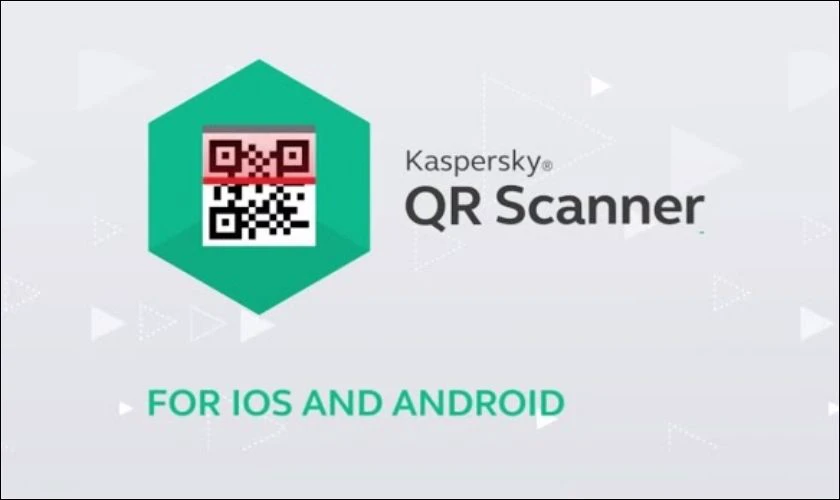
Kaspersky QR Scanner
Là số ít phần mềm được thiết kế bởi công ty an ninh mạng uy tín. Do đó, việc quét mã QR với phần mềm này không chỉ giúp bạn đọc truy cập nhanh các liên kết mà còn đảm bảo tính an toàn của nội dung trang web.
Link tải: https://qr-scanner.vi.uptodown.com/android
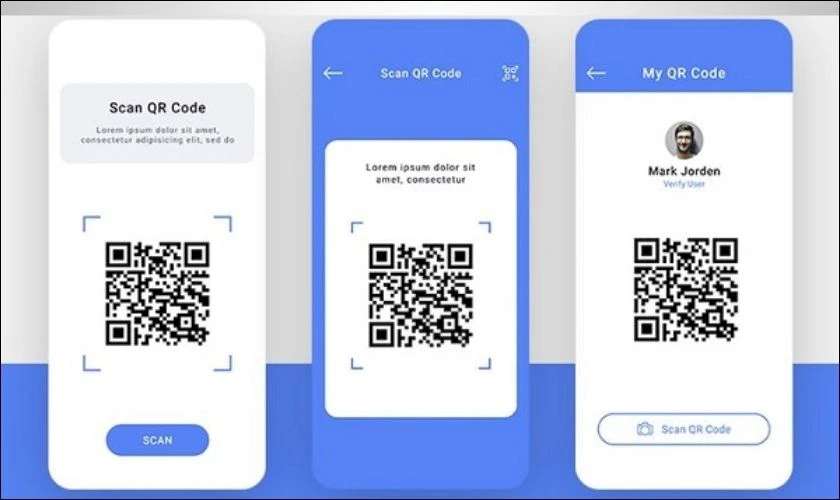
QR Code Reader
Là một ứng dụng quét mã vạch quốc tế. Người dùng có thể dùng để quét trên cả 2 loại mã vạch phổ biến là mã QR và mã UPC. Ứng dụng có tốc độ quét nhanh và hoàn toàn miễn phí.
Link tải: https://play.google.com/store/apps/details?id=com.qrcodereaderapp&hl=vi&gl=US
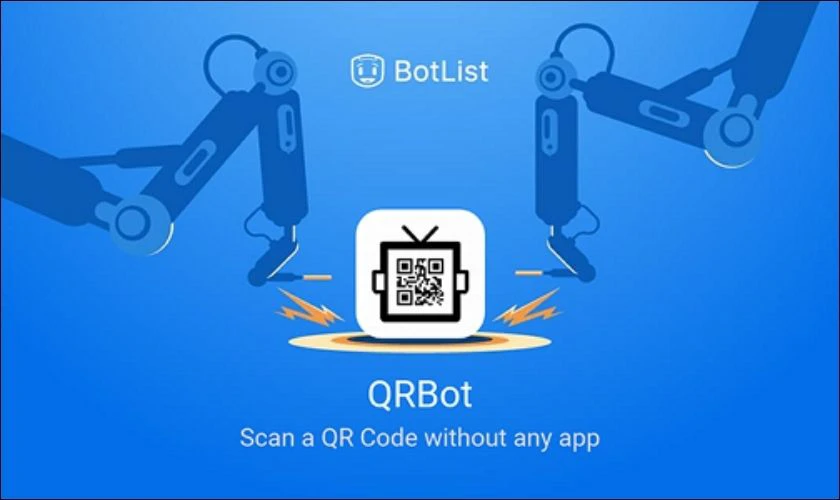
R – QRbot
Đây là phần mềmhỗ trợ quét mã QR khá phổ biến hiện nay. Tuy nhiên, với bản miễn phí, người dùng sẽ bị ảnh hưởng bởi quảng cáo của bên thứ 3. Nếu không muốn xuất hiện quảng cáo, bạn có thể mua bản quyền sau đó.
Link tải: https://play.google.com/store/apps/details?id=net.qrbot&hl=vi&gl=US
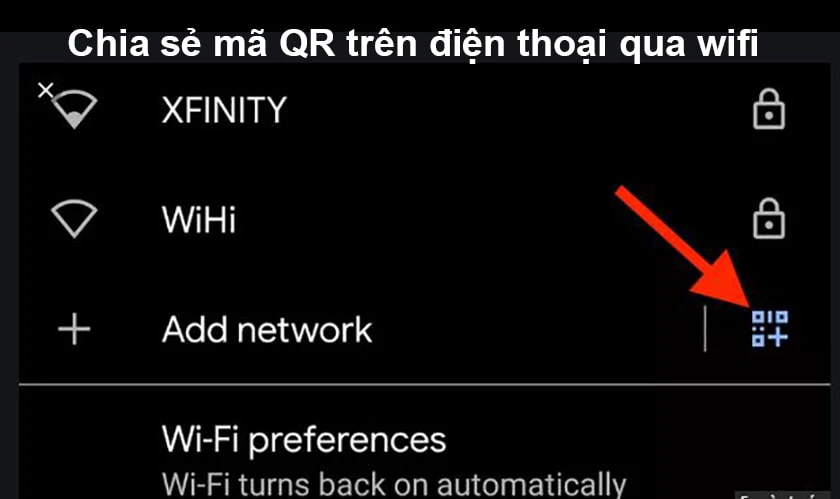
Bạn đều có thể tải các phần mềm quét mã QR ngay trên kho ứng dụng của CHPlay. Yên tâm vì hầu hết chúng đều cung cấp các bản dùng thử miễn phí.
Cách quét mã QR wifi
Nếu như bạn đang sử dụng hệ điều hành Android 10 thì có thể dễ dàng thực hiện cách quét mã QR wifi. Cách làm đơn giản theo các bước từ thủ thuật điện thoại như sau:
Bước 1: Trong mục Mạng & cài đặt bạn chọn mục Chọn Wifi.
Bước 2: Cuộn màn hình xuống cuối danh sách mật khẩu Wi-Fi đã lưu.
Bước 3: Chọn vào biểu tượng mã QR để thêm mạng.
Bước 4: Đặt mã QR vào trong khung ngắm. Và khi trình đọc mã QR nhận ra mã, điện thoại của bạn sẽ tự động kết nối.
Ngoài ra, một số thương hiệu điện thoại sẽ có tính năng quét mã QR trên ứng dụng camera. Chỉ cần mở ứng dụng lên, đặt mã QR trên giao diện camera, hệ thống sẽ tự động nhận diện và chuyển đến trang đích của mã QR.
Kết luận
Bài viết đã tổng hợp cho bạn các cách quét mã QR trên điện thoại Android nhanh chóng hiệu quả. Hy vọng những thủ thuật chỉ đơn giản trên sẽ giúp cho bạn có những thao tác nhanh chóng dễ thực hiện khi quét QR code. Nếu cảm thấy hữu ích đừng quên để lại bình luận bên dưới nhé!
Nguồn: https://bida.edu.vn
Danh mục: Công nghệ









